구글 블로그스팟 설정 및 초기 세팅 방법
블로그스팟을 운영하기 위해서는 처음에 몇가지 설정을 해줘야 합니다. 블로그스팟 설정 방법은 어렵지 않습니다. 아래 글을 천천히 보시면서 하나씩 해보시기 바랍니다.
구글 블로그스팟 설정 및 초기 세팅 방법
블로그스팟을 만들고 난 후 꼭 해줘야하는 설정이 있습니다. 항목별로 확인 후 본인에게 맞게 설정을 해서 편리하게 블로그스팟을 운영하시기 바랍니다.
기본
블로그스팟을 만들고나서 먼저 나오는 설정 항목입니다.
제목
블로그 상단에 나오는 자신의 블로그 이름입니다. 처음에 블로그스팟 제목을 만들고 변경이 가능합니다.
설명
본인의 블로그스팟이 어떤 블로그인지 설명하는 항목입니다. 구글 SEO 노출을 위해서는 간략하게 본인의 블로그가 어떤 블로그인지 써주면 됩니다.
블로그언어
주요 고객을 대상으로 언어를 설정하면 됩니다. 한국인을 대상으로 하면 한국어, 영어권을 대상으로 하면 영어를 설정하면 됩니다.
성인용 콘텐츠
본인의 블로그가 성인용 콘텐츠면 활성화시키시면 됩니다.
Google 애널리틱스 측정 ID
애널리틱스에 블로그스팟을 연결한 후 애널리틱스에서 부여받은 ID를 입력하면 됩니다. 그 후로 여러 통계 자료를 확인할 수 있습니다.
개인정보 보호(중요)
게시
블로그 주소
처음 블로그스팟을 개설할 떄 생성했던 주소입니다. 2차 도메인을 입히거나 하위 도메인을 사용할 분들이라면 큰 상관이 없지만, 블로그스팟으로 애드센스 승인을 받으실 분들은 한번쯤 고민하고 주소를 생성하시면 됩니다.
맞춤도메인
도메인 사이트에서 구입한 도메인을 블로그스팟에 연결시키는 부분입니다. 2차 도메인으로 승인을 받은 경우 이 부분에 대한 자세한 설명은 아래 글에서 확인하시기 바랍니다.
승인받은 2차 도메인에 하위 도메인 연결하기
도메인 리디렉션
활성화시켜주시기 바랍니다.
블로그스팟 첫 페이지에 보이는 게시물의 수를 정할 수 있습니다. 본인이 한가지 분야에 대해 전문적으로 글을 쓴다면 최대 게시물이 많을수록 좋습니다. 연관된 글을 계속해서 찾아볼 수 있기 때문입니다. 그리고 글과 글 사이에 광고도 넣을 수 있죠.
하지만 전문분야가 아닌 잡블로그를 운영한다면 최대 게시물 수를 1개~2개로 하시는 것을 추천드립니다. 왜냐하면 노출되는 글이 많을 수록 키워드를 빼앗기는 경우가 많기 때문입니다.
글 템플릿(선택사항)
티스토리의 서식에 해당되는 부분입니다. 다만, 블로그스팟은 서식을 한가지 밖에 정할 수 없습니다. 제가 사용하는 서식이 궁금하다면 아래 글을 확인하시기 바랍니다.
이미지 라이트박스
블로그 사진을 클릭하면 사진 전체를 왼쪽에 표기해주고 이동 버튼으로 볼 수 있는 기능입니다. 활성화시켜주시면 됩니다.
이미지 지연로드
사용자가 접속시 블로그 내 모든 이미지가 한번에 떠서 페이지 로드 속도가 지연됐는데 이 지연로드를 활성화시켜 놓으면 모든 이미지가 한번에 뜨지 않고 약간의 차이를 두고 뜨게 됩ㄴ니다. 활성화시켜 주시면 됩니다.
WebP 이미지 제공
블로그스팟에 업로드한 파일을 다운로드 받을 시 WebP 파일로 저장되는 기능입니다. 업로드 할때 WebP형식으로 바꿔주면 좋을텐데 반대네요. 그냥 비활성화해주세요.
댓글
댓글위치
저는 모든 댓글을 숨기기했습니다. 다만, 본인이 다른 사람과의 소통을 생각하고 있다면 "삽입됩"으로 해두시면 됩니다.
댓글검토
저는 숨기기를 해서 상관이 없지만 댓글을 운영하실 분이라면 "허용"을 선택하여 무분별한 댓글이 달리는 걸 방지하시기 바랍니다.
서식
시간대
처음 세팅은 미국 표준시로 되어있습니다. 한국인을 대상으로 한다면 "한국표준시 - 서울"로 변경해주시기 바랍니다. 서울은 목록 거의 하단에 있습니다.
날짜 헤더 형식
이건 취향에 따라 선택하시면 됩니다. 원하시는 형식을 설정해주세요.
메타 테그(매우 중요)
블로그스팟 설정에서 매우 중요한 메타 테그입니다. 검색 설명 사용 설정을 반드시 활성화시켜주시기 바랍니다. 왜냐하면 구글 SEO와 연관성이 높은 부분이기 때문입니다.
포스팅 후 150자 미만으로 본인이 작성한 글에 대한 핵심을 적어주면 됩니다. 이렇게 메타 테그를 작성하면 검색엔진이 글을 더 빨리 파악하고 포털사이트에 노출될 확률이 높아집니다.
수익창출
애드센스 수익을 내기 위해서 계정을 연결하고 사용되는 부분입니다. 티스토리나 워드프레스는 ads.txt를 별도로 설정해줘야 하지만 블로그스팟은 활성화만 시키면 자동으로 연결이 됩니다. 이 점은 참 편리하네요.
블로그스팟 애드센스 연결하기
다른 블로그에서 블로그스팟으로 옮기거나 블로그스팟에서 다른 블로그로 옮길때 사용하는 기능입니다. 블로그스팟을 이제 막 이용할 경우 사용하지 않는 기능입니다.
콘텐츠 가져오기를 누르면 도메인을 씌워 운영하던 다른 블로그(티스토리, 워드프레스 등) 글을 한번에 가지고 올 수 있습니다.
콘텐츠 백업을 하면 블로그스팟에 썼던 글을 다른 블로그(티스토리, 워드프레스 등)으로 옮길 수 있습니다.
내 블로그 삭제
블로그스팟을 더 이상 운영하지 않고 폐쇄시킬 때 이용하는 기능입니다.
기본설정
Bolgger 초안사용
을 하면 글쓰기 창 레이아웃이 살짝 바뀝니다. 특별히 큰 의미가 없어서 그냥 비활성화시키고 사용하시면 됩니다.
프로필 수정
사용자 정보, 프로필 사진, 직업, 성별 등 블로그 주인의 여러 정보를 입력하고 공개 또는 비공개 할 수 있습니다.
구글 블로그스팟을 개설하고 꼭 한번은 설정해야 하는 초기 세팅입니다. 한번씩 눌러보고 적용해보고 차이를 비교해본 후 본인에게 잘 맞는 설정을 하시기 바랍니다.




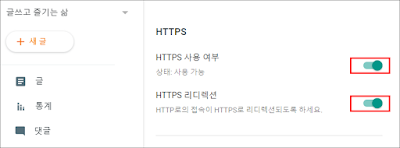





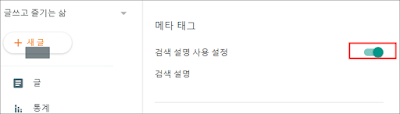
.png)
.png)




